电脑打印怎么删除不需打印的 删除电脑中多余的打印机设置
更新时间:2024-04-07 14:59:10作者:xiaoliu
在使用电脑打印文件时,有时候会遇到不需要打印的情况,这时候我们就需要删除电脑中多余的打印机设置,多余的打印机设置不仅占用了系统资源,还会造成混乱和不便。及时清理电脑中的多余打印机设置是非常必要的。接下来我们就来看看如何删除电脑中不需要的打印机设置,让我们的打印工作更加高效和顺畅。
具体步骤:
1.如下,设备与打印机面板内一长溜的打印机,有些是有用的,但有些根本是没啥用的.这些没用的打印机各有各的历史缘由,有的是打印机更换了.有的是打印机IP更改了,更有打印机已经报废了的.
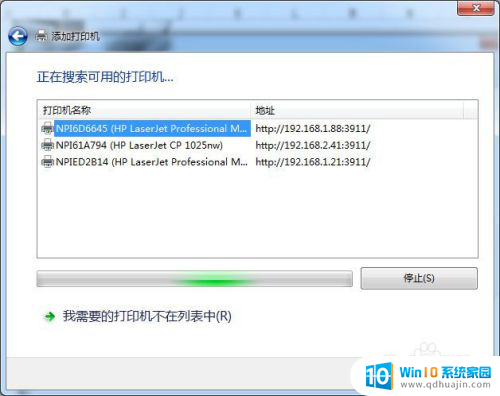
2.这些设置不清理也没什么影响,但是选择打印机时可能就会有些麻烦.轻则查找打印机比较繁琐,也有可能打印了却没有输出—因为打印机选错了.
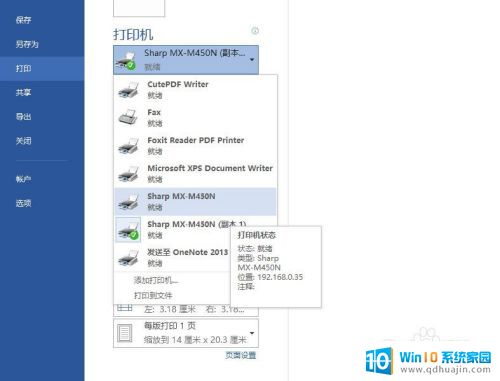
3.对于有强迫症的人来说就更难受了,一堆没必要的打印机存在界面内.看着就头大了,还好没有密集恐惧症..
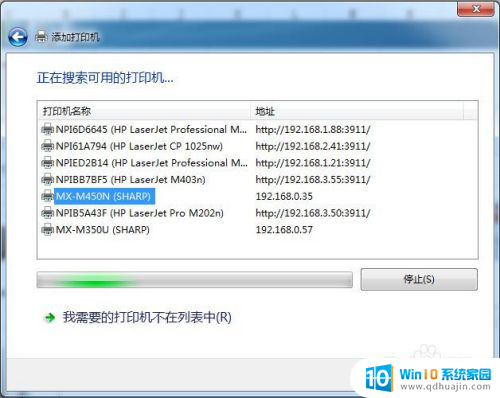
4.对于这些没必要的打印机,我们可以将它们清理掉.清理的方式很简单,通过开始菜单进入”设备与打印机”界面;
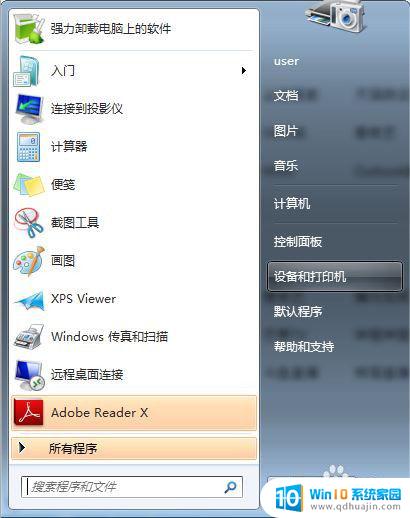
5.右键选择需要清除的打印机,并点击”删除”按钮;

6.在弹出的对话框内选择”确定”即可.需要清除多个打印机请重复以上动作。
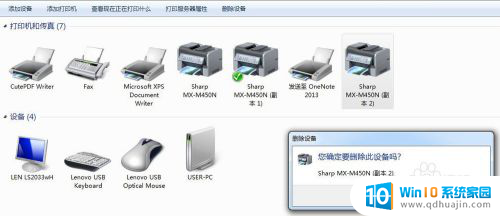
以上就是如何删除不需要打印的全部内容的方法,如果你遇到了这种情况,不妨试试按照以上步骤来解决,希望对大家有所帮助。





